Clonar o Windows Server 2012 para novo hardware
Leonardo atualizou em 04/06/2025 para Backup e Recuperação | Mais Artigos
A clonagem do seu servidor para um novo hardware oferece vários benefícios, incluindo maior velocidade, recursos aprimorados e a capacidade de superar limitações que podem estar prejudicando sua configuração atual. Este processo garante um funcionamento mais eficiente e tranquilo do seu servidor, permitindo otimizar o desempenho e atender com eficácia às demandas do seu negócio. Ao aproveitar as vantagens do novo hardware, você pode fornecer uma melhor experiência ao usuário, simplificar as operações e ficar à frente do cenário tecnológico em evolução.

Existem várias situações em que pode ser necessário clonar um Windows Server2012 para um novo hardware:
- Falha de hardware
Se o hardware atual do Windows Server apresentar uma falha, cloná-lo em um novo hardware poderá facilitar a rápida restauração dos serviços sem exigir uma nova instalação e configuração. - Atualização ou migração
Ao atualizar ou migrar para um novo hardware, é altamente recomendável clonar o Windows Server existente no novo hardware. Esta abordagem garante uma transição suave, sem interrupções nos serviços. - Aumentando ou diminuindo
Se você precisar de expansão da infraestrutura de seu servidor por meio da incorporação de hardware mais avançado ou da redução por meio da utilização de hardware menos potente, a clonagem do Windows Server para o novo hardware pode ser inestimável na preservação da configuração e definições atuais do servidor. - Teste e desenvolvimento
Clonar um Windows Server para um novo hardware pode ser benéfico, pois permite a criação de uma cópia idêntica do ambiente de produção. Isso pode ser utilizado para fins de teste, desenvolvimento ou solução de problemas sem causar interrupções no sistema ativo.
Converse com nossos especialistas!
Clique aqui para entrar em contato com nossos especialistas para uma avaliação gratuita
Inicie um chat ao vivo com um especialista da EaseUS para adaptar uma solução de backup empresarial específica às suas necessidades. Estamos aqui para ajudá-lo também com o seguinte:
- Iniciar um teste gratuito
- Obtenha uma cotação
- Agende uma demonstração gratuita
Clone o Windows Server 2012 para novo hardware com EaseUS Todo Backup Enterprise
EaseUS Todo Backup Enterprise é uma solução confiável que clona efetivamente o Windows Server 2012 para novo hardware. Ao utilizar o recurso de transferência de sistema do produto, você pode migrar perfeitamente o Windows Server 2012 para um novo hardware e garantir que o sistema seja inicializado a partir do servidor de destino de sua preferência após a transferência. O processo é direto, exigindo apenas algumas etapas simples para ser concluído.
1. Após instalar o EaseUS Todo Backup Enterprise em seu Windows Server 2012, abra o produto e selecione Nova tarefa para iniciar um backup do sistema . Em seguida, navegue até o destino desejado, um disco rígido externo ou uma unidade NAS, de acordo com sua preferência.
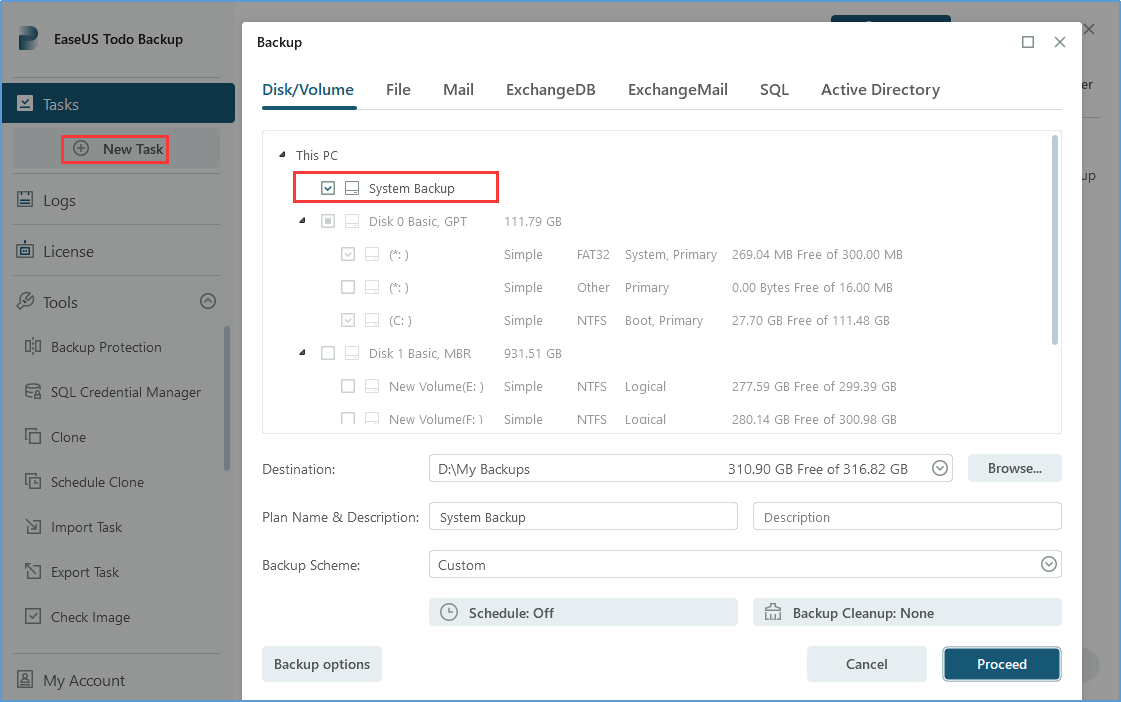
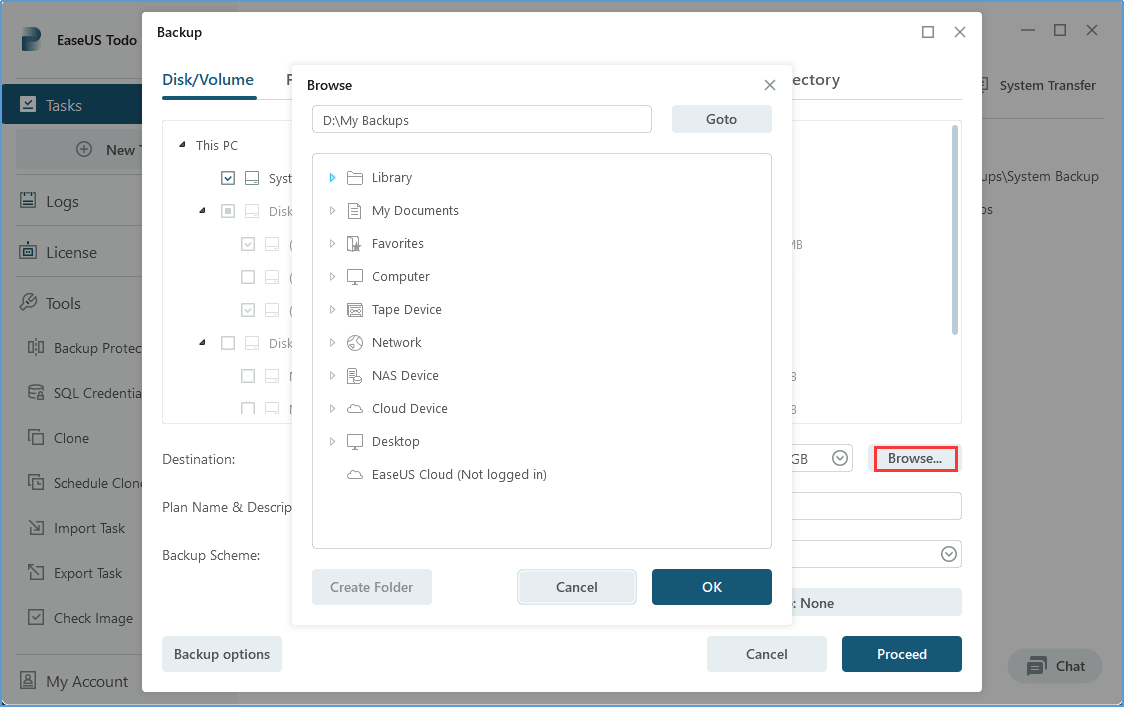
2. Para criar um disco de emergência, clique na opção Criar Disco de Emergência na barra de ferramentas esquerda. Ao clicar, você terá a opção de escolher entre um arquivo ISO, uma unidade flash USB ou um CD/DVD como local do disco de inicialização. Depois de fazer sua seleção, basta clicar no botão Criar .
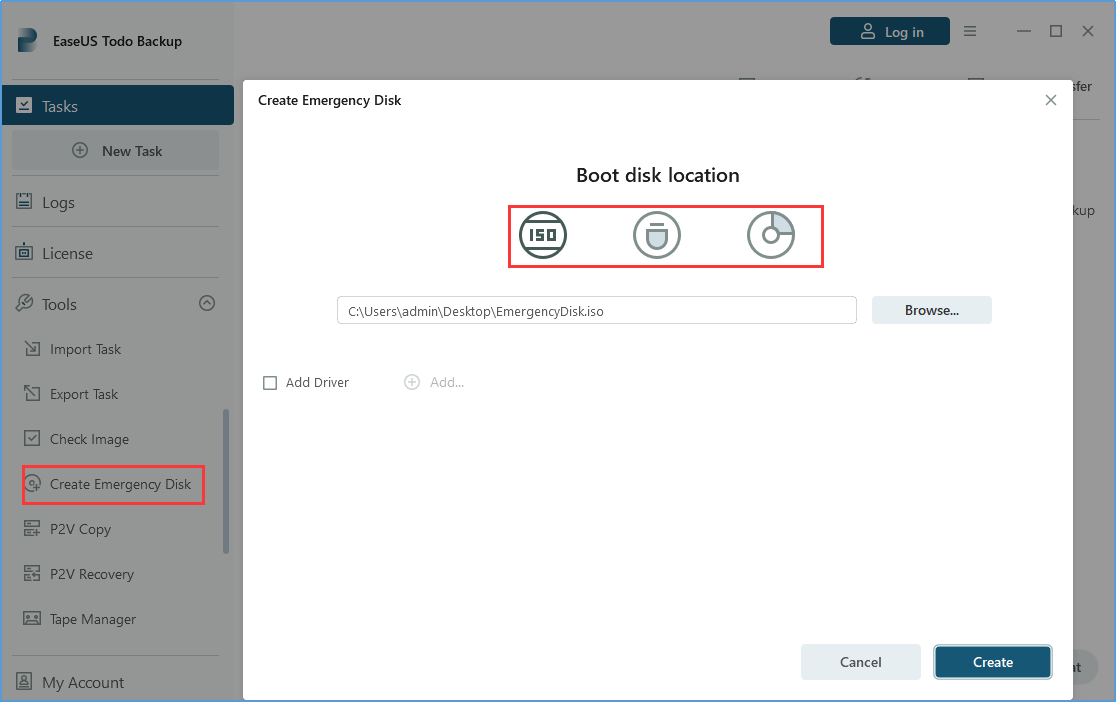
3. Conecte seu disco inicializável à sua nova máquina Windows Server e acesse as configurações do BIOS . Nas configurações do BIOS, localize a seção de ordem de inicialização e certifique-se de modificar a ordem de inicialização para priorizar a inicialização a partir da unidade USB ou CD/DVD, dependendo da localização do disco de inicialização selecionado anteriormente. Este ajuste garantirá que o seu computador inicie o processo de inicialização a partir do disco de inicialização designado.
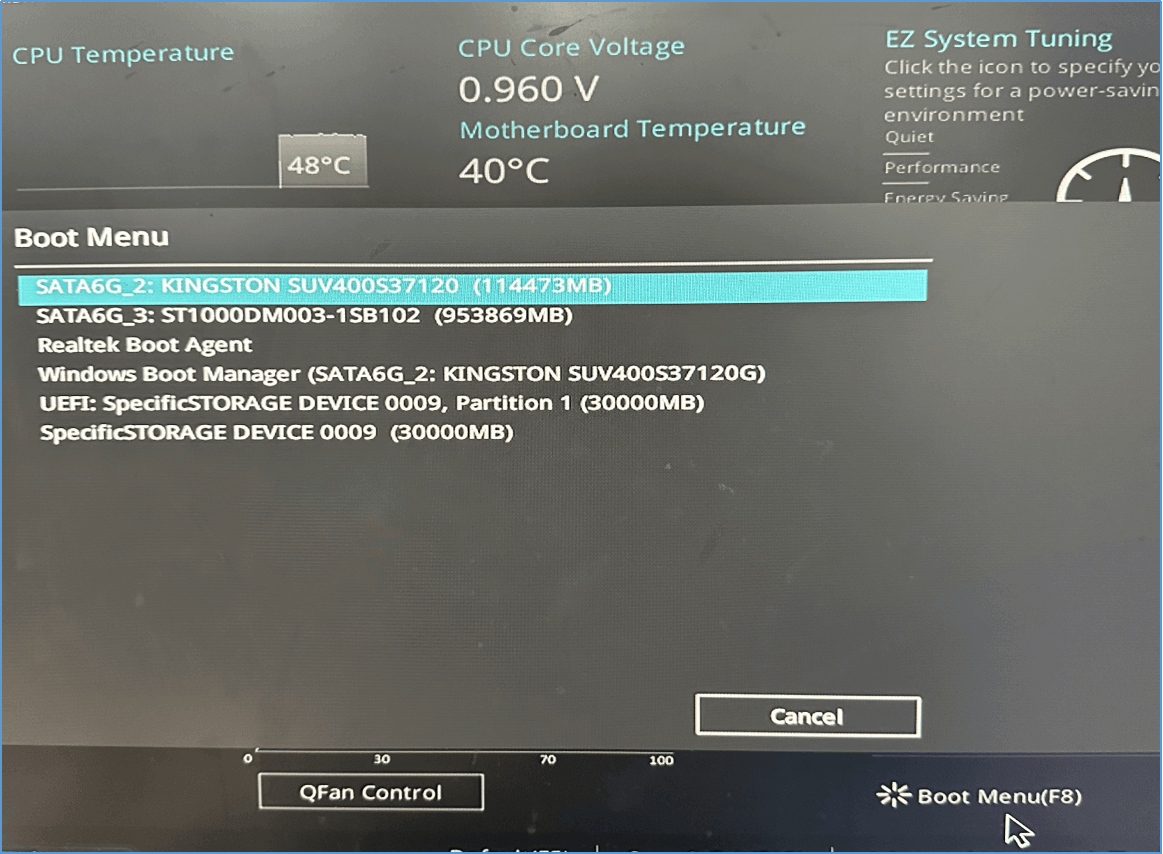
4. Após carregar com sucesso a mídia inicializável, selecione a opção Transferência do sistema e localize a imagem de backup que você salvou anteriormente na janela Procurar para recuperar . Em seguida, clique em OK .
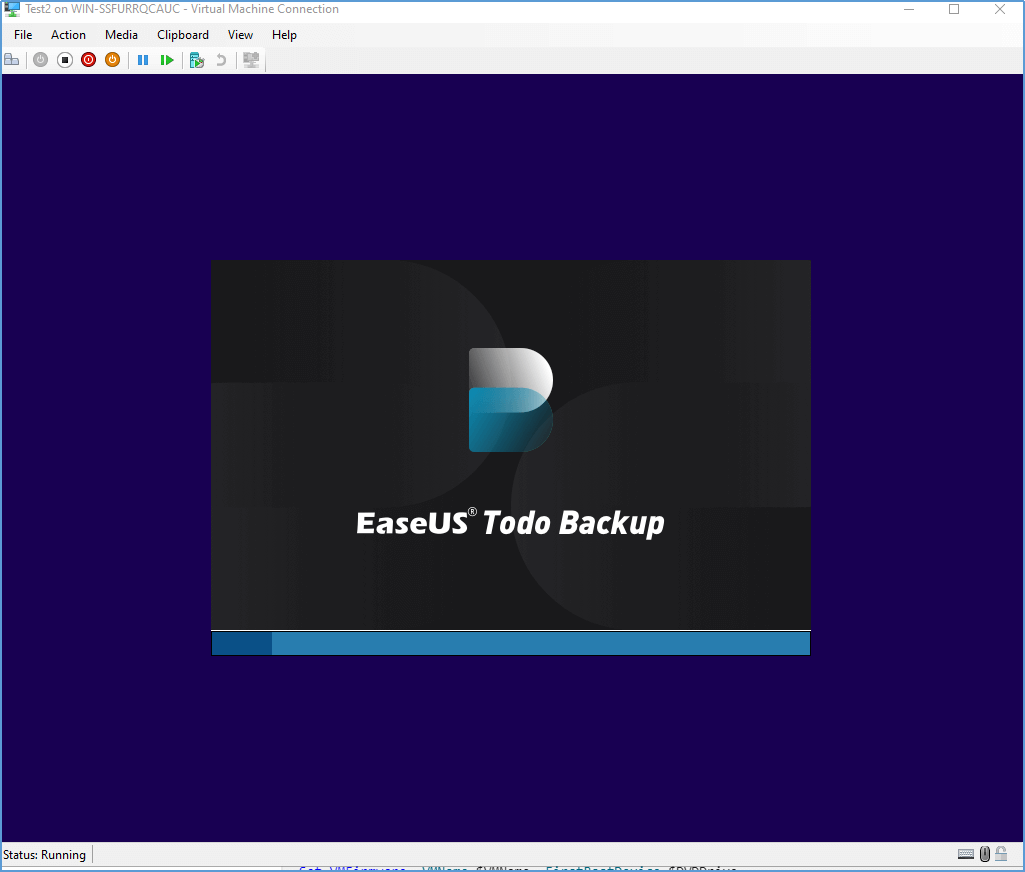
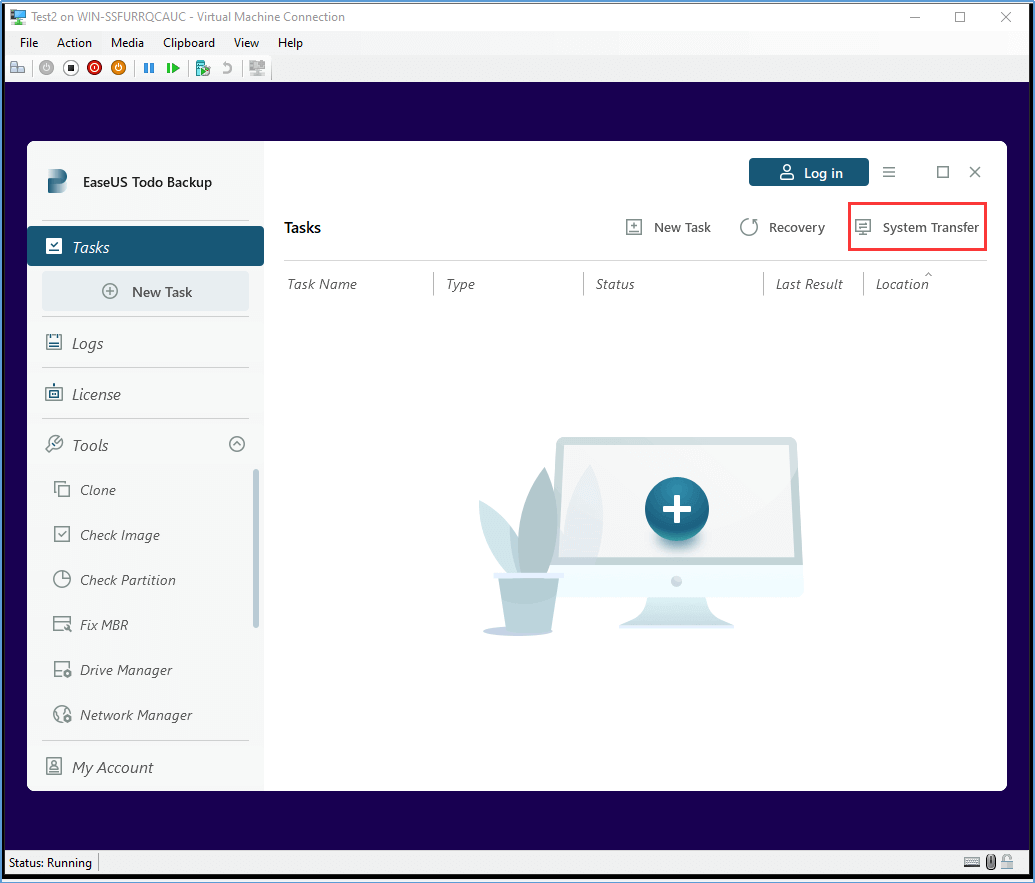
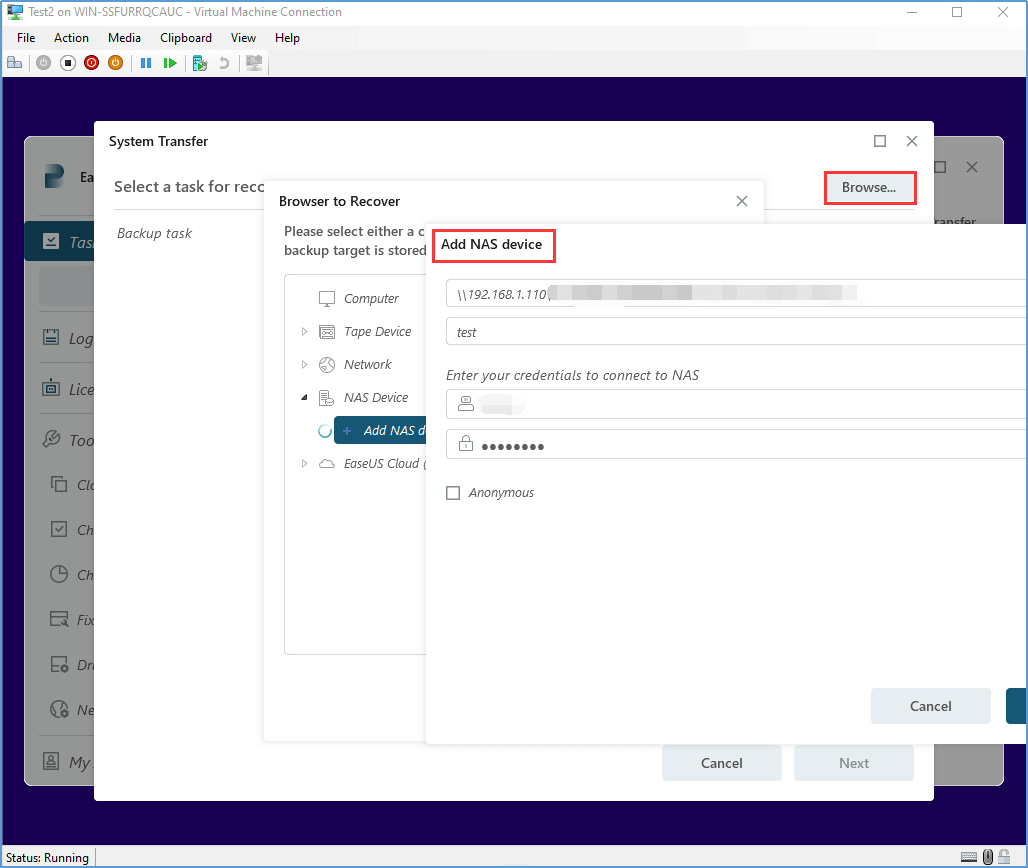
5. Selecione a unidade de destino para restaurar o backup do sistema e clique em Continuar para iniciar o processo. Assim que o processo de restauração for concluído com êxito, a nova máquina Windows Server será idêntica à antiga.
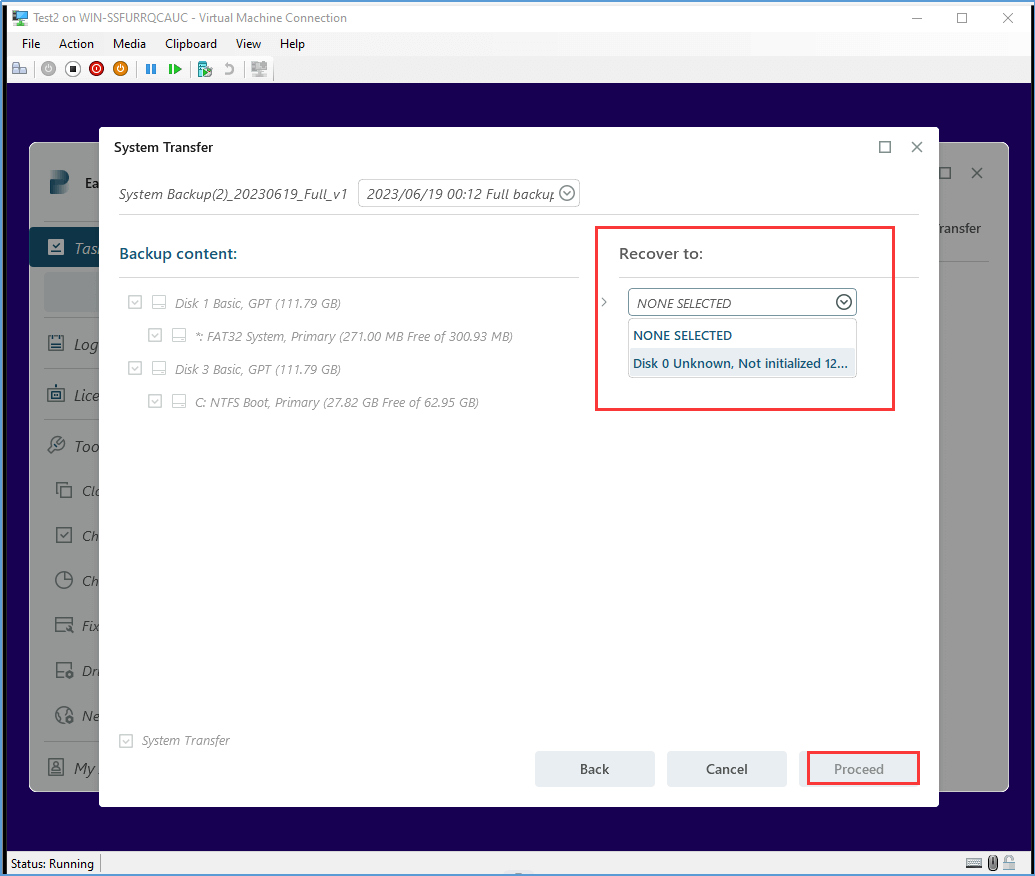
Clone o Windows Server 2012 para novo hardware com backup do Windows Server
O Windows Server vem equipado com sua própria ferramenta de migração conhecida como Windows Server Backup. Utilizando esta ferramenta, você pode gerar convenientemente uma imagem do sistema, que pode posteriormente ser restaurada em seu novo hardware.
1. Na máquina Windows Server 2012 de origem, abra o Gerenciador do Servidor e selecione Backup do Windows Server no menu Ferramentas . No console de Backup do Windows Server, clique em Backup Once para iniciar um backup único.
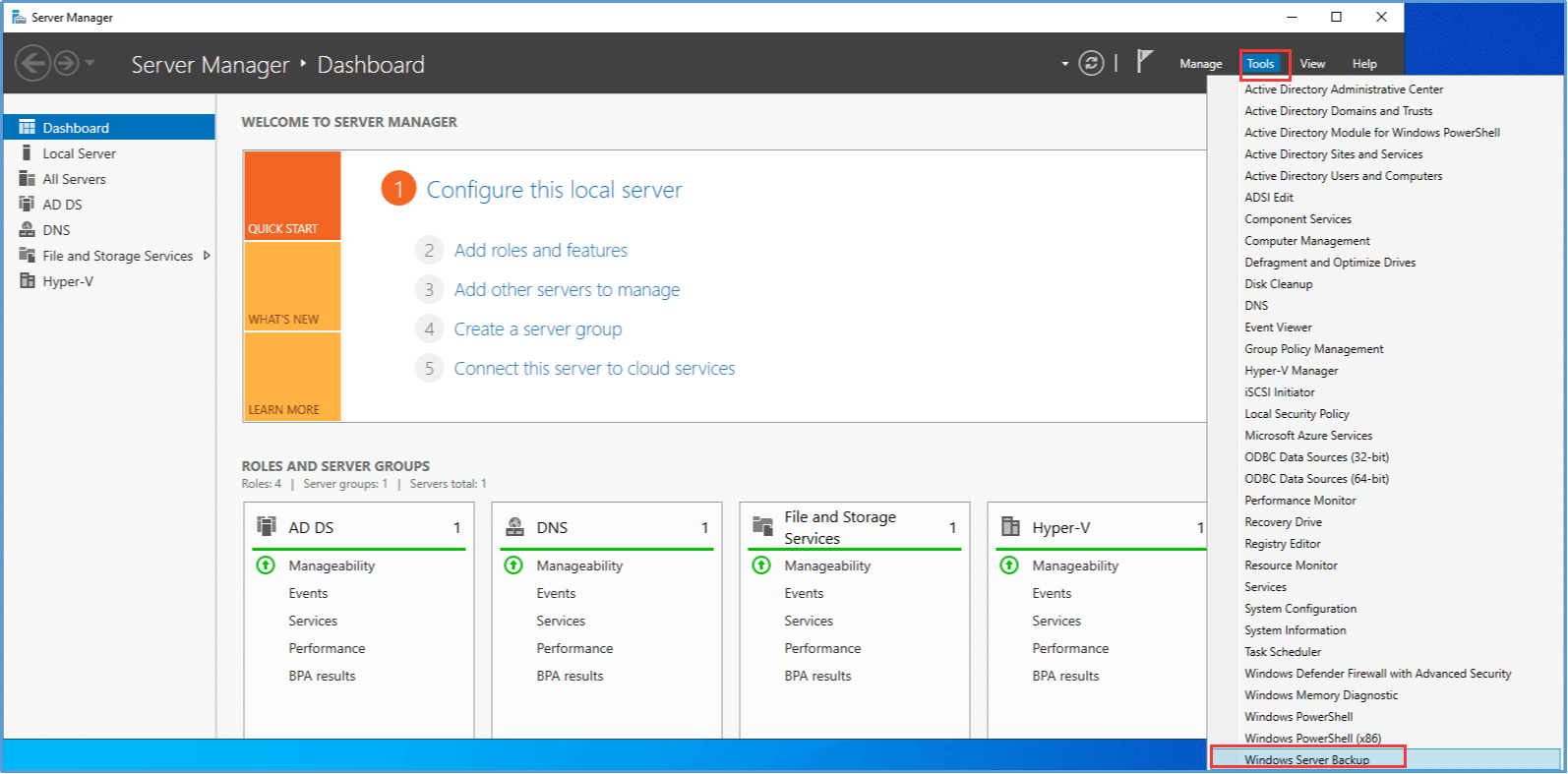
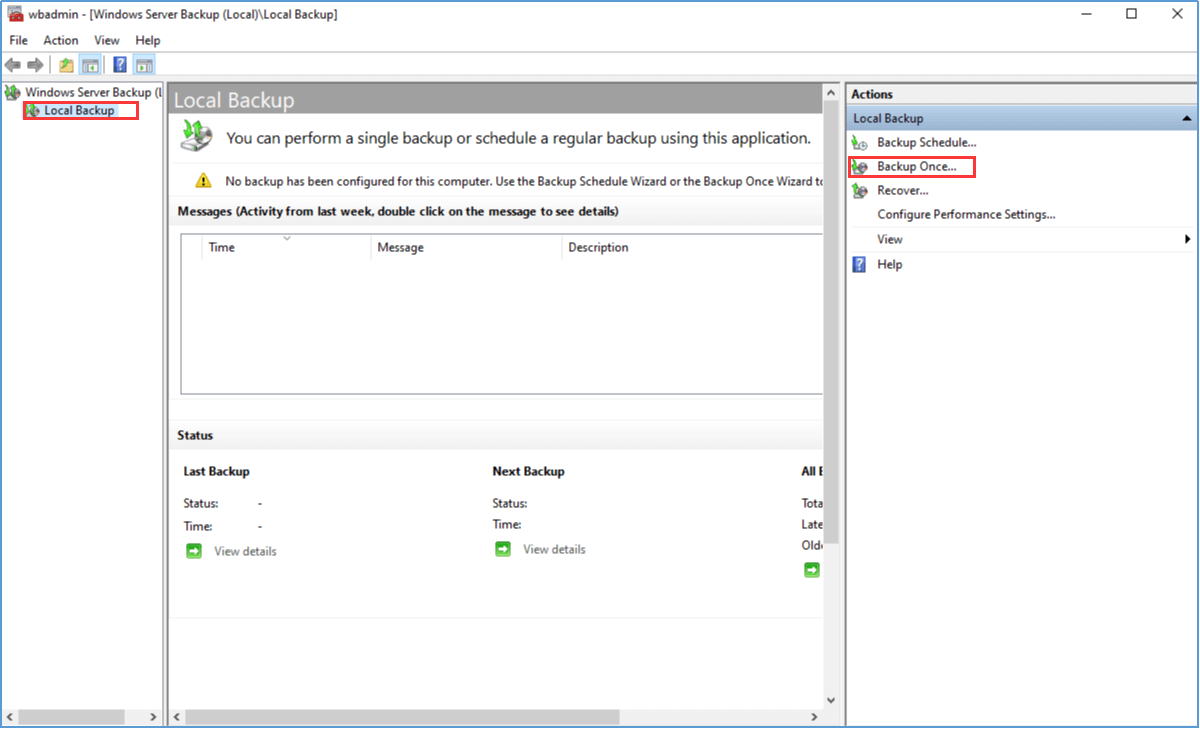
2. Selecione Opções diferentes e escolha Personalizado para especificar os itens que deseja incluir no backup.


3. Escolha um destino de backup, como um disco rígido externo, e clique em Avançar para iniciar o processo de backup. Isso criará uma imagem do sistema do seu servidor.
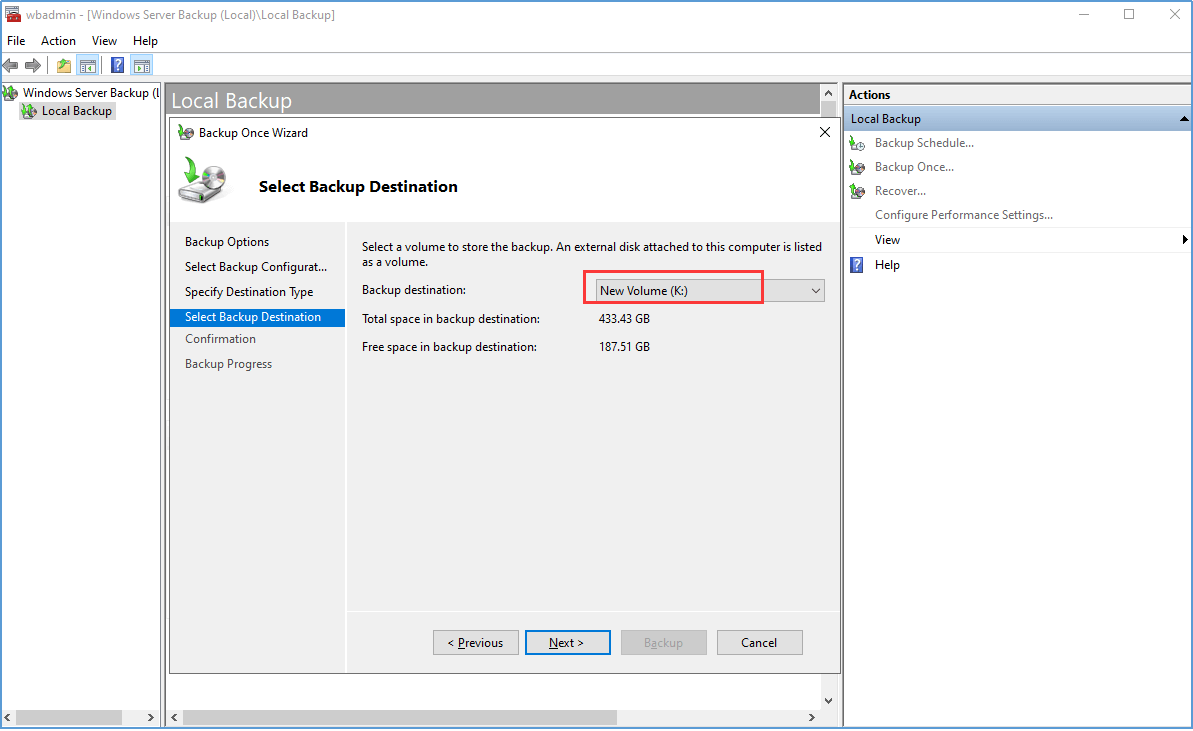
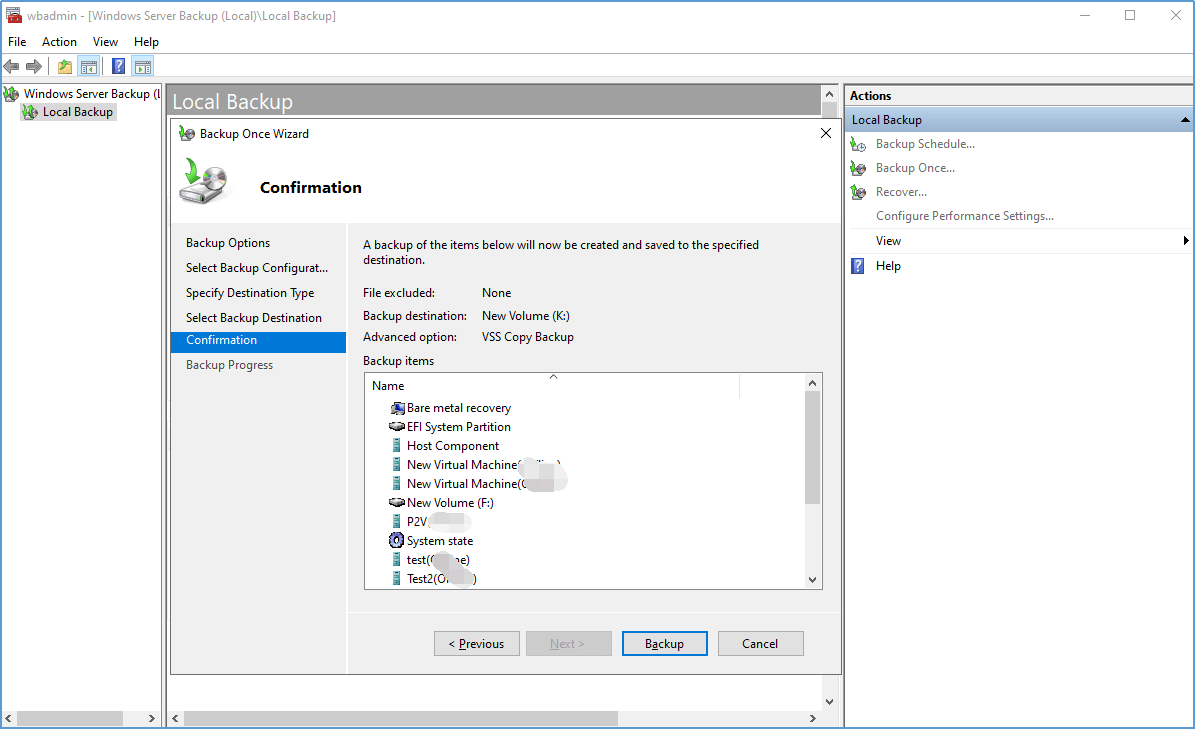
4. Assim que o backup for concluído, desligue o servidor de origem. Conecte o hardware de destino (novo servidor) à rede e inicialize-o usando a mídia de instalação do Windows Server. Durante o processo de instalação, escolha a opção de reparar seu computador .
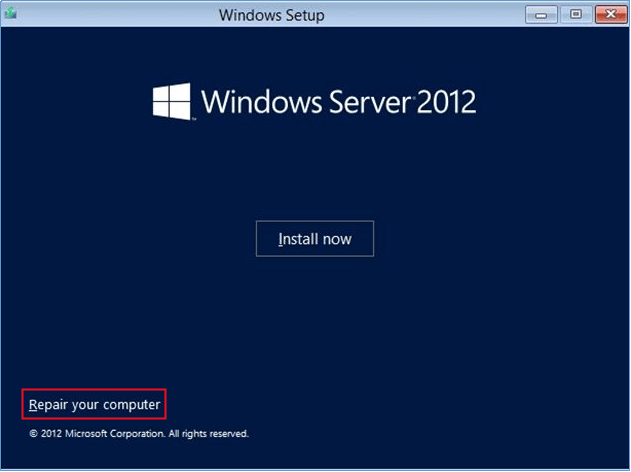
5. Selecione Solução de problemas -> Opções avançadas -> Recuperação de imagem do sistema . Siga as instruções na tela para localizar a imagem do sistema criada anteriormente e restaurá-la para o novo hardware.
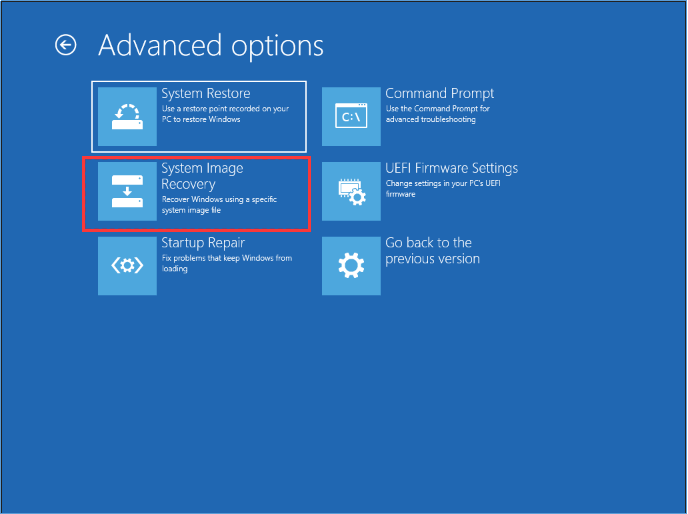
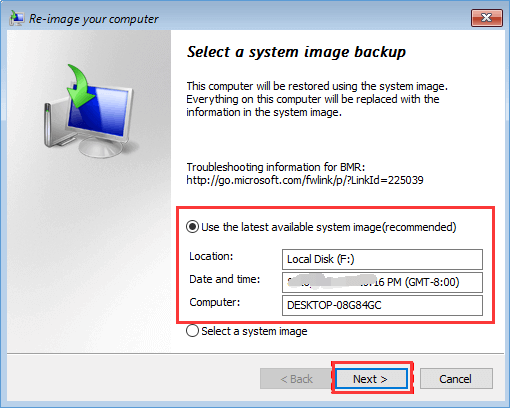
6. Após a conclusão do processo de restauração, o novo hardware deverá ter uma réplica exata do servidor de origem, incluindo todos os dados, configurações e aplicativos.
Conclusão
EaseUS Todo Backup Enterprise agiliza o processo de clonagem do Windows Server 2012 para novo hardware. Seguindo as etapas mencionadas acima, você pode configurar e iniciar facilmente o procedimento de backup e restauração usando este software confiável.
Perguntas frequentes sobre como clonar o Windows Server 2012 para novo hardware
1. Qual é o propósito de clonar o Windows Server 2012 para um novo hardware?
A clonagem do Windows Server 2012 para um novo hardware permite replicar todo o sistema, incluindo o sistema operacional, aplicativos e dados, para um novo servidor ou computador.
2. É possível clonar o Windows Server 2012 sem reinstalar aplicativos e reconfigurar as configurações?
Sim, quando você clona o Windows Server 2012 usando software como o EaseUS Todo Backup Enterprise, ele cria uma cópia exata, incluindo aplicativos e configurações, eliminando a necessidade de reinstalação e reconfiguração.
3. Posso clonar o Windows Server 2012 para diferentes configurações de hardware?
Sim, com o software certo, como o EaseUS Todo Backup Enterprise, você pode clonar o Windows Server 2012 em hardware com configurações diferentes. O software fará os ajustes necessários para garantir a compatibilidade.
Converse com nossos especialistas!
Clique aqui para entrar em contato com nossos especialistas para uma avaliação gratuita
Inicie um chat ao vivo com um especialista da EaseUS para adaptar uma solução de backup empresarial específica às suas necessidades. Estamos aqui para ajudá-lo também com o seguinte:
- Iniciar um teste gratuito
- Obtenha uma cotação
- Agende uma demonstração gratuita
Artigos relacionados
-
4 Maneiras de Corrigir Falha no Backup do Sistema Windows ao Preparar a Imagem de Backup
![article]() Rita 2025-06-04
Rita 2025-06-04
-
Clonar Cartão SD Raspberry Pi para Cartão Maior Windows 10
![article]() Rita 2025-07-08
Rita 2025-07-08
-
Os 10 principais softwares de backup de banco de dados em Windows e Linux [avaliações de 2.024]
![article]() Leonardo 2025-07-20
Leonardo 2025-07-20
-
Dicas para Voltar do Windows 10 para o Windows 7 Sem Perder Dados
![article]() Jacinta 2025-06-29
Jacinta 2025-06-29
Prêmios e avaliações
"Faça backup, restaure e recupere documentos, bem como crie um disco de emergência e limpe totalmente o HD."
- Por Mircea Dragomir
Leia mais >>

EaseUS Todo Backup
Programa de backup inteligente para seus arquivos e computador inteiro no Windows 11/10/8/7.
Baixar Grátis100% Seguro
Tamanho: 1,88MB
![]()
